Лабораторная работа № 6. Организация и технология автоматизации учета оборудования, требующего монтажа и наладки в конфигурации «1С:Бухгалтерия предприятия 3.0».
Задание Поступление оборудования, требующего монтажа и наладки с вводом в эксплуатацию.
1 этап Поступление оборудования
Поставщик ООО «Электорооборудование» выставил Вашей фирме (ООО «Алиса») счет на оплату оборудования (Вяз. машины – ВА 1246). Аванс по счету был перечислен Вами (ООО «Алиса») 14.01.2017 г. в сумме 14 750 руб. (в том числе НДС – 2 250 руб.).
От поставщика получено оборудование:
· Вяз. машина – ВА 1246– 1шт.
От поставщика получены документы:
· Накладная № 488 от 15.01.2017 г.
· Счет-фактура № 547 от 15.01.2017 г.
Поставка оборудования осуществлена на основании Договора № 148 от 01.01.2017 г.
2 этап Передача оборудования в монтаж
Поставщик ООО «Электорооборудование» заключил Договор № 101 от 01.01.2017 г. на осуществление работ по монтажу Вяз. машины – ВА 1246. Плата была перечислена Вами (ООО «Алиса») 19.01.2017г. в сумме 3 540 руб. (в том числе НДС – 540 руб).
· 16.01.2017 г. Вяз. машина – ВА 1246 была передана в монтаж.
· 19.01.2017 г. окончены работы по монтажу.
От поставщика получены документы:
· Акт об оказании услуг № 11 от 19.01.2017 г.
· Счет-фактура № 342 от 19.01.2017 г.
3 этап Ввод в эксплуатацию оборудования
20.01.2017 г. Вяз. Машина – ВА 1246 была введена в эксплуатацию.
РЕШЕНИЕ ЗАДАЧИ:
1 этап Поступление оборудования

1.1 Выберите в меню «Предприятие» ® «Контрагенты»
· Откройте группу «Поставщики»
· Введите новую запись – ООО «Электорооборудование»
|
|
|
· Введите БАНКОВСКИЙ СЧЕТ И ДОГОВОР для нового поставщика
1.2. Выберите в меню «Предприятие» ® «Номенклатура»
· Откройте группу «Оборудование к установке»
· Введите новую запись – Вяз. Машина – ВА 1246.
Ниже приведен Образец заполнения карточки:

Рисунок 6.1– Карточка номенклатуры
1.3. Выберите в меню «Банк и касса» ® «Платежное поручение»


Рисунок 6.2– Документ платежное поручение
Теперь сформируйте документ «Списание с расчетного счета» на основании платежного поручения и посмотрите её проводки. Для чего нажмите
| – Нажмите кнопку |

Рисунок 6.3– Результат проведения документа списание с расчетного счета
1.4. Выберите в меню «Покупка» ® «Поступление (акты, накладные)», нажмите кнопку «Поступление» ® Выберите вид операции ® Оборудование

Рисунок 6.4– Создание документа поступления
На закладке "Дополнительно" указать Накладную поставщика № 488 от 15.01.2017 г.
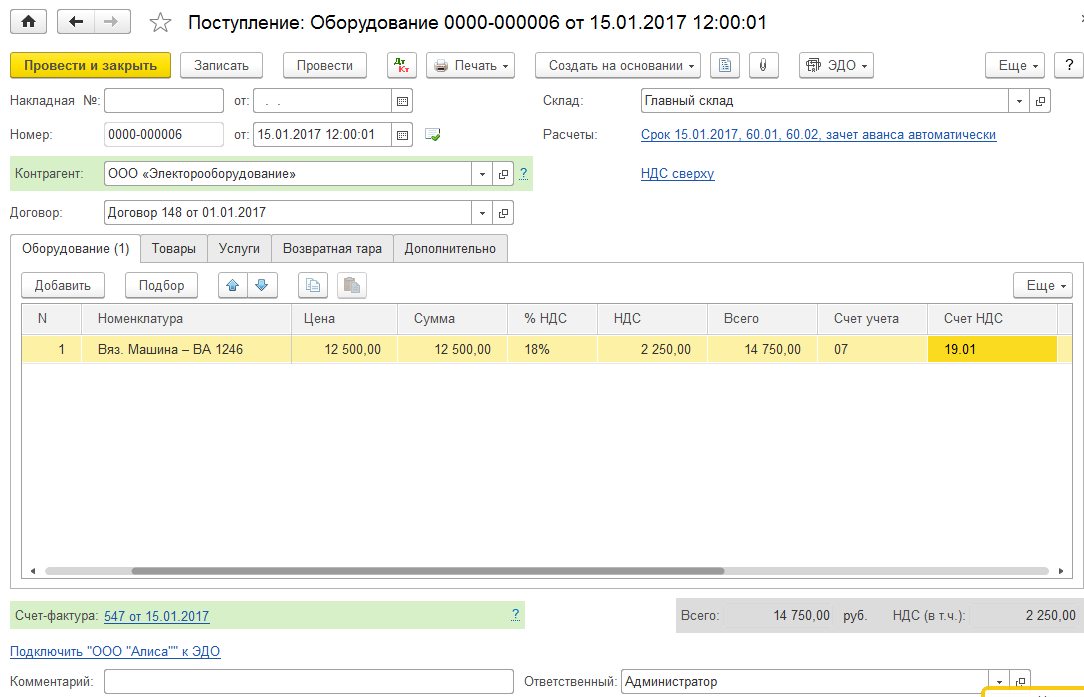
Рисунок 6.5– Документ поступления оборудования
Теперь посмотрите проводки. Для чего нажмите
| – Нажмите кнопку |
|
|
|

Рисунок 6.5– Результат проведения документа поступления оборудования
2 этап Передача оборудования в монтаж
2.1. Выберите в меню «Справочники» ® «Статьи затрат»
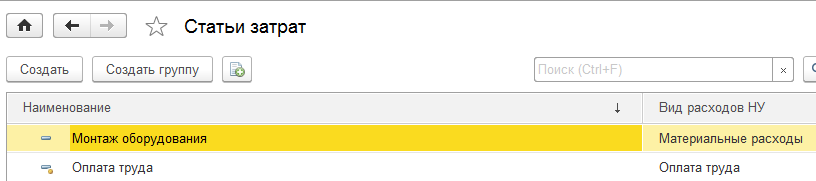
Рисунок 6.6– Справочник статьи затрат
2.2. Выберите в меню «Справочники» ® «Объекты строительства»

Рисунок 6.6– Справочник объекты строительства
2.3 Выберите в меню «ОС и НМА» ® «Передача оборудования в монтаж»

Рисунок 6.7– Документ передача оборудования в монтаж
 Теперь посмотрите проводки. Для чего нажмите кнопку РЕЗУЛЬТАТ ПРОВЕДЕНИЯ ДОКУМЕНТА
Теперь посмотрите проводки. Для чего нажмите кнопку РЕЗУЛЬТАТ ПРОВЕДЕНИЯ ДОКУМЕНТА

Рисунок 6.8– Результат проведения документа передача оборудования в монтаж
2.4. Оформим окончание монтажных работ:
Выберите в меню «Покупка» ® «Поступление (акты, накладные)»,
нажмите кнопку «Поступление» ® Выберите вид операции ® Объекты строительства.
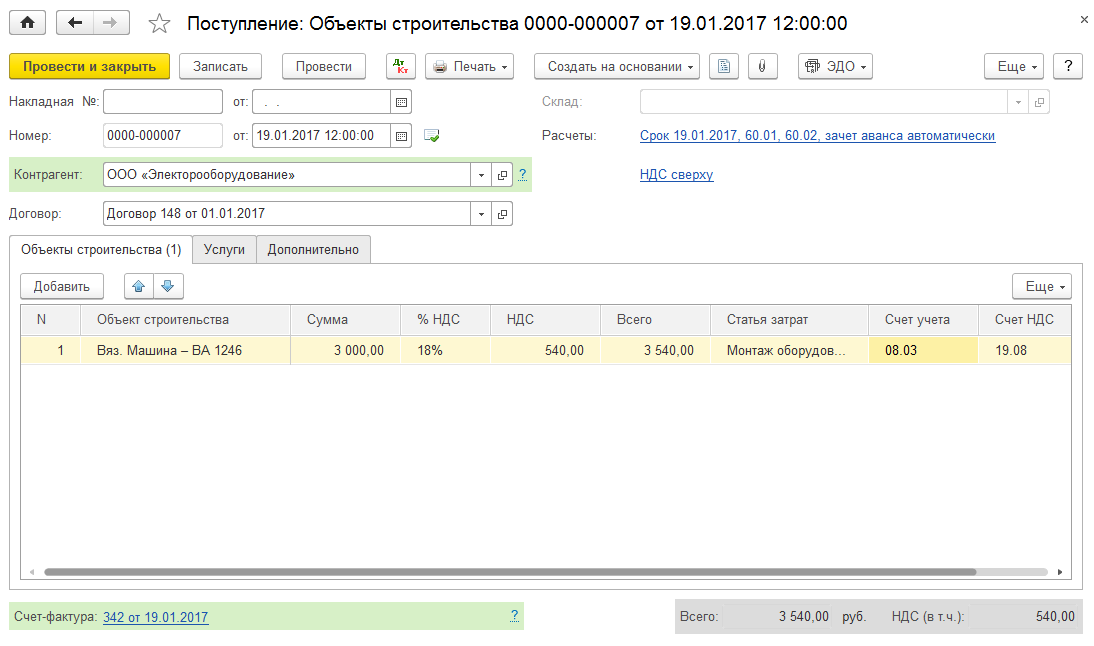
Рисунок 6.9– Документ поступления объекта строительства
 Теперь посмотрите проводки. Для чего нажмите кнопку РЕЗУЛЬТАТ ПРОВЕДЕНИЯ ДОКУМЕНТА
Теперь посмотрите проводки. Для чего нажмите кнопку РЕЗУЛЬТАТ ПРОВЕДЕНИЯ ДОКУМЕНТА

Рисунок 6.10– Результат проведения документа поступления объекта строительства
2.5. Оформим оплату монтажных работ:
Выберите в меню «Покупка» ® «Поступление (акты, накладные)»
|
|
|
Далее необходимо найти документ «Поступление (акты, накладные)» с операцией «Объекты строительства» от поставщика ООО «Электрооборудование» и 1р.щ.лев.кн. мыши на нём.

Затем нажать кнопку СОЗДАТЬ НА ОСНОВАНИИ
и выбрать ® Документ «Платежное поручение»

Рисунок 6.11– Документ платежное поручение
 Теперь сформируйте документ «Списание с расчетного счета» за 19.01.2017 г. и посмотрите её проводки. Для чего нажмите
Теперь сформируйте документ «Списание с расчетного счета» за 19.01.2017 г. и посмотрите её проводки. Для чего нажмите
| – Нажмите кнопку |
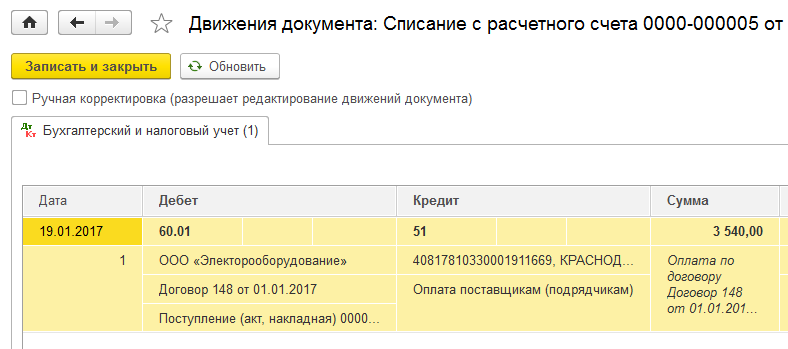
Рисунок 6.12– Результат проведения документа списания с расчетного счета
3 этап Ввод в эксплуатацию оборудования
3.1. Выберите в меню «Справочники ® «Основные средства»
· Откройте группу «Машины и оборудование»
· Введите новую запись - Вяз. машина – ВА 1246.
ВНИМАНИЕ! в карточке ОС заполните только название и группу учета
3.2. Выберите в меню «ОС и НМА» ® «Принятие к учету», нажмите Добавить

Рисунок 6.13– Документ принятия к учету

Рисунок 6.14– Документ принятия к учету вкладка основные средства
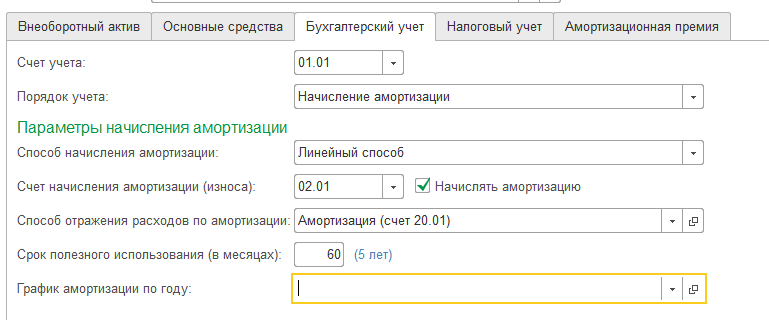
Рисунок 6.15– Документ принятия к учету вкладка бухгалтерский учет

Рисунок 6.16– Документ принятия к учету вкладка налоговый учет
|
|
|
 Теперь посмотрите проводки. Для чего нажмите
Теперь посмотрите проводки. Для чего нажмите
| – Нажмите кнопку |

Рисунок 6.17– Результат проведения документа принятия к учету
3.3. Проверьте правильность ввода документов
- Выберите в меню«Отчеты» ® «Карточка счета»
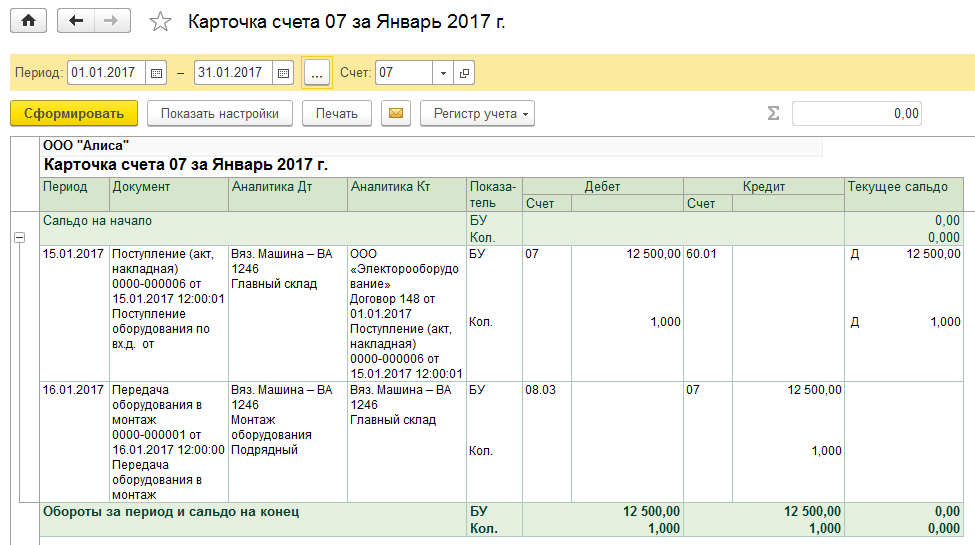
Рисунок 6.18– Отчет карточка счета 07

Рисунок 6.19– Отчет карточка счета 08.03
Дата добавления: 2020-04-08; просмотров: 252; Мы поможем в написании вашей работы! |

Мы поможем в написании ваших работ!
